A používame rôzne prehliadače, ale nie každý vie, že v tomto čase sa načítavajú dočasné súbory nazývané cache, ktoré v konečnom dôsledku spomaľujú počítač. Preto musíte vedieť, ako vyčistiť vyrovnávaciu pamäť v počítači.
Do vyrovnávacej pamäte prehliadača sa automaticky ukladajú webové stránky, ktoré ste navštívili. Bol vytvorený za účelom zrýchlenia načítania stránok pri ich následnej návšteve. Ak sa však vyrovnávacia pamäť nevymaže, potom si napríklad nemusíte všimnúť, že dizajn bol na stránke aktualizovaný, pretože sa načíta stará stránka.
Slovo „cache“ bolo prvýkrát použité v počítačovom kontexte v roku 1967 pri príprave článku na publikovanie v časopise IBM Systems Journal. Článok sa zaoberal vylepšeniami pamäte v pripravovanom modeli 85 zo série IBM System/360. Redaktor časopisu Lyle Johnson požiadal o opisnejší výraz ako „vysokorýchlostná vyrovnávacia pamäť“, ale pre nedostatok nápadov sám navrhol slovo „vyrovnávacia pamäť“. Článok vyšiel začiatkom roku 1968, autori boli ocenení spoločnosťou IBM, ich práca bola šírená a následne vylepšená a slovo „cache“ sa čoskoro stalo bežným pojmom v počítačovej literatúre.
Vymazanie vyrovnávacej pamäte v počítači možno vykonať rôznymi spôsobmi: pomocou samotného prehliadača alebo špeciálnych programov. Pozrime sa bližšie na každú z možností.
Problémy s operačným systémom najčastejšie začínajú v dôsledku vírusov. Ako sa ich zbaviť, môžete sa naučiť z tohto článku. A ako vyčistiť prehliadače pred vírusmi, nájdete.
Vymazanie vyrovnávacej pamäte programu Internet Explorer
Pozrime sa, ako vymazať vyrovnávaciu pamäť v počítači so systémom Windows 7 pomocou štandardného prehliadača Internet Explorer (IE):
- Stlačíme tlačidlo Štart.
- Vyberte "Ovládací panel". Tu nastavíme zobrazenie na „Malé ikony“ a hľadáme položku „Možnosti internetu“.
- Na karte Všeobecné je časť História prehliadania, kliknite na tlačidlo Odstrániť. Všetko, história, vyrovnávacia pamäť a súbory cookie sú vyčistené.
- Tu môžete tiež nakonfigurovať automatické čistenie vyrovnávacej pamäte. Kliknite na tlačidlo Možnosti vedľa tlačidla Odstrániť. Otvorí sa okno.
Tu môžete nastaviť frekvenciu, s akou sa budú kontrolovať aktualizácie stránok uložené vo vyrovnávacej pamäti, ako aj objem obsahu týchto stránok v megabajtoch. Tu môžete nastaviť aj čas, počas ktorého sa bude uchovávať protokol navštívených stránok. Po vykonaní všetkých nastavení kliknite na tlačidlo OK. A v ďalšom okne kliknite na tlačidlo OK. Tu je niekoľko jednoduchých krokov na vymazanie vyrovnávacej pamäte počítača.
Vymažte vyrovnávaciu pamäť Google Chrome
Okrem štandardného IE sa používajú aj iné internetové prehliadače, ako napríklad Google Chrome. Vyššie uvedená metóda nevymaže vyrovnávaciu pamäť tohto prehliadača. Tu konáme podľa nasledujúcej schémy:
- kliknite na ikonu s tromi čiarami, ktorá sa nachádza v pravom hornom rohu okna;
- v zobrazenej ponuke vyberte položku „Nastavenia“;
- v okne, ktoré sa otvorí, kliknite na riadok „Zobraziť rozšírené nastavenia“;
- otvorí sa okno nastavení a tu nás bude zaujímať časť „Osobné údaje“;
- má dve tlačidlá: Prispôsobiť obsah a Vymazať históriu;
- kliknite na tlačidlo Vymazať históriu.

Otvorí sa okno čistenia. Tu pomocou začiarkavacích políčok môžete vybrať, čo chcete vymazať. Mimochodom, toto okno je možné vyvolať klávesovými skratkami Shift+Ctrl+Del. Vyberte obdobie, za ktoré chcete vymazať históriu. Potom vyberte položky, ktoré chcete odstrániť. Nezabudnite na kešku. Potom kliknite na " Vymazať históriu» .

Táto metóda čistenia je vhodná pre akýkoľvek operačný systém, takže môžete bezpečne povedať, že viete, ako vyčistiť vyrovnávaciu pamäť v počítači so systémom Windows xp.
Upozorňujeme, že klávesová skratka Shift+Ctrl+Del je univerzálna pre prehliadače ako Opera, Mozilla, IE. Stlačením týchto kláves vyvoláte okno na vymazanie histórie a vyrovnávacej pamäte v každom z uvedených prehliadačov.
Vymazanie vyrovnávacej pamäte pomocou programov
Niekedy nechcete rozumieť nastaveniam prehliadača, hľadajte spôsoby, ako vyčistiť vyrovnávaciu pamäť v počítači, najmä ak používate viac prehliadačov. Na záchranu príde špeciálny softvér. Zoberme si CCleaner ako príklad. Tento program je distribuovaný v dvoch verziách: platenej a bezplatnej. Postačí nám bezplatná verzia. Stiahnite si a nainštalujte program. Spúšťame. V zobrazenom okne na karte Čistenie nás budú zaujímať karty Windows a Aplikácie. Na karte „Windows“ si prezeráme všetky riadky posunutím posúvača nadol a začiarknutím riadkov, kde je slovo cache. Ďalej sa prepneme na záložku Aplikácie a tam hľadáme aj riadky so slovom cache. Akonáhle sú všetky riadky nájdené a označené, stlačte tlačidlo "Analyzovať". Po nájdení súborov kliknite na „Vyčistiť“.
Tip: Pri vymazávaní vyrovnávacej pamäte pomocou CCleaner sa pozorne pozrite na to, kde sú začiarkavacie políčka, pretože niektoré informácie sa vám môžu ešte hodiť.

Ako môžete vidieť z programu CCleaner, vymazanie vyrovnávacej pamäte počítača sa nerobí len pre internetové prehliadače. Rôzne aplikácie majú aj vlastnú vyrovnávaciu pamäť. Pozrime sa, kde vymazať vyrovnávaciu pamäť v počítači pomocou štandardných nástrojov systému Windows:
- kliknite na tlačidlo Štart;
- do vyhľadávacieho panela zadajte Čistenie disku;
- spustite aplikáciu Čistenie disku;
- vyberte disk, na ktorom chcete vyčistiť, napríklad jednotku C;
- systém analyzuje a zobrazí zoznam kategórií súborov, ktoré možno vymazať;
- začiarknite políčka pre súbory, ktoré je potrebné odstrániť, napríklad dočasné súbory z internetu;
- Kliknite na tlačidlo OK a prebehne čistenie.

Teraz viete, ako vyčistiť vyrovnávaciu pamäť počítača so systémom Windows 7. V tomto nie sú žiadne ťažkosti.
Ak neviete, ako vyčistiť vyrovnávaciu pamäť počítača so systémom Windows 10, najlepší spôsob, ako to urobiť, je pomocou programov. Nevyžadujú špeciálne zručnosti a znalosti. CCleaner bol uvedený ako príklad, ale môžete použiť akýkoľvek iný program na čistenie počítača: AuslogicBootSpeed, Windows Cleaner a ďalšie. Bez ohľadu na verziu operačného systému je možné vyrovnávaciu pamäť internetového prehliadača vymazať stlačením kombinácie klávesov Shift + Ctrl + Del. A čo je najdôležitejšie, nezabudnite pravidelne čistiť vyrovnávaciu pamäť - pomôže to vyhnúť sa niektorým chybám pri načítavaní stránok internetových stránok. Ak počítač stále nie je dostatočne rýchly, musíte skontrolovať, či ste vykonali samokonfiguráciu správne.
Dnes vám poviem, ako vyčistiť vyrovnávaciu pamäť prenosného počítača. Predpokladám, že máte prístup na internet, keďže čítate tento článok. Preto si prezeráte akékoľvek obrázky, videá, počúvate zvukové nahrávky a to všetko sa deje v prehliadači. Všetky tieto mediálne súbory sú dočasne uložené vo vašom počítači. Ak sa ich počet výrazne zvýšil, existuje možnosť zníženia výkonu systému. Oddelenie, ktoré uchováva dočasné informácie, sa nazýva vyrovnávacia pamäť. Aby sa predišlo nesprávnemu fungovaniu operačného systému, vyrovnávacia pamäť by sa mala pravidelne čistiť.
Pokyny: ako vymazať vyrovnávaciu pamäť prehliadača?
Je dôležité vedieť, že vymazanie vyrovnávacej pamäte na osobnom počítači a na prenosnom počítači sa nelíši. Akcie sa vykonávajú v rovnakých programoch, pracujete v rovnakých programoch (internetových prehliadačoch), ktoré sú obsluhované podobným spôsobom.
Vymažte vyrovnávaciu pamäť v programe Internet Explorer.
V pravom hornom rohu prehliadača nájdeme menu, znázornené na obrázku. Ďalšie kliknutie<Очистка всех журналов>

Zaškrtávame, čo vymazávame: História prehliadača, Súbory cookie a uložené údaje webových stránok, Údaje a súbory vo vyrovnávacej pamäti, História sťahovania súborov, Údaje formulárov, heslá. Vyberte, čo potrebujete, a kliknite na „Vymazať“. Môžete tiež zaškrtnúť políčko „Pri zatvorení prehliadača to vždy vymazať“, čo spôsobí automatické vymazanie histórie, hesiel (v závislosti od toho, čo ste zaškrtli), keď zatvoríte Internet Explorer. pripojený.

Vymažte vyrovnávaciu pamäť v Opere.
Vymazanie vyrovnávacej pamäte v prehliadači Opera je jednoduché. Menu sa nachádza v ľavom hornom rohu. Klikneme na ikonu, teraz to môžete urobiť dvoma spôsobmi: 1 - kliknite na tlačidlo "História" (Ctrl + Alt), 2 - presuňte kurzor myši na "Ďalšie nástroje" a prejdite na "Vymazať históriu prehliadania" tab (Ctrl + Shift + Del).

Najrýchlejší spôsob je druhý, keďže sa okamžite dostanete na stránku vymazania histórie, v prvej možnosti si stále môžete prezerať samotnú históriu a ak ju chcete odstrániť, mali by ste prejsť na „Vymazať históriu ...“ v hornej časti pravý roh stránky.

Potom sa dostanete sem

Tu je možné vymazať históriu od úplného začiatku alebo za poslednú hodinu, za posledný deň, za posledný týždeň, za posledné 4 týždne. Nižšie, rovnako ako v programe Internet Explorer, si všimneme, čo presne vymazávame, a kliknite na tlačidlo „Vymazať históriu prehliadania“.
Vyrovnávacia pamäť prehliadača Google Chrome.
V pravom hornom rohu prejdite do ponuky, otvorte históriu.

Ako sa sem dostať

Kliknite na „Vymazať históriu“ a prejdite do okna, ktoré už poznáme.
 Vykonávame podobné akcie ako v predchádzajúcich prehliadačoch.
Vykonávame podobné akcie ako v predchádzajúcich prehliadačoch.
Vymažte vyrovnávaciu pamäť v prehliadači Mozilla Firefox.

Potom sa dostaneme do histórie a klikneme na „Vymazať históriu“, alebo ak chcete, môžete si pozrieť celý zoznam stránok v časopise.

Po kliknutí na tlačidlo Odstrániť sa dostaneme sem a klikneme na „Vymazať teraz“. To je všetko, vymazanie vyrovnávacej pamäte je dokončené. 
Označíme len "Dočasné internetové súbory" a klikneme na "Vyčistiť systémové súbory". Hlavnou vecou nie je odstrániť dôležité súčasti systému!
Ako vymazať vyrovnávaciu pamäť v počítači?
Ako vyčistiť DNS v počítači
Všetko je tu veľmi jednoduché. Práca s príkazovým riadkom je pre mnohých niečo hrozné, ale bude to jednoduché. Pri vyhľadávaní systému Windows teda napíšte „Príkazový riadok“ a kliknite naň. Pred vami sa zobrazí nasledujúce okno:

Teraz zostáva vložiť alebo napísať nasledujúci príkaz "ipconfig / flushdns", poznámka: bez úvodzoviek. Po prilepení stlačte kláves Enter. Na tomto DNS sa pamäť vymaže.
Vymazať miniatúry.
Do vyhľadávania Windows napíšte „Čistenie disku“ a kliknite na kartu, ktorá sa zobrazí.

Teraz musíte chvíľu počkať a dostať sa sem.

Programy, ktoré vám umožňujú vymazať vyrovnávaciu pamäť prenosného počítača / počítača.
Nižšie je uvedený zoznam programov, ktoré vám pomôžu vyčistiť počítač od odpadu, to znamená, že nielen vymažú vyrovnávaciu pamäť a. Aplikácie sú schopné rýchlo obnoviť plnú funkčnosť operačného systému a optimalizovať softvér.
- Počítačový akcelerátor
- Pokročilá systémová starostlivosť zadarmo
- Carambis Cleaner
- CCleaner
- Glary Utilities
- Čistič systému Comodo
- Wise Registry Cleaner zadarmo
- Múdra starostlivosť 365
Inštrukcia
Priečinok, v ktorom sa nachádzajú dočasné internetové súbory, má v počítači štandardne atribút „skrytý“. Ak chcete nájsť vyrovnávaciu pamäť Pamäť, musíte povoliť zobrazovanie skrytých súborov a priečinkov. Kliknite na „Štart“ → „Ovládací panel“ → „Možnosti priečinka“, vyberte časť „Zobraziť“ a v nej možnosť „Zobraziť skryté súbory a priečinky“. Potom kliknite na tlačidlo OK.
V prehliadači Windows Internet Explorer zadajte nastavenia prehliadača pomocou ikony ozubeného kolieska umiestnenej v pravej hornej časti stránky. Prejdite do Možnosti siete Internet, v časti Všeobecné → História prehliadania vyberte položku Možnosti. V okne možností kliknite na „Zobraziť súbory“. Zoznam súborov uložených prehliadačom rýchla vyrovnávacia pamäť.
Ak chcete nájsť cestu k súborom v prehliadači Mozilla Firefox, zadajte do panela s adresou prehliadača about:cache. Otvorí sa okno s informáciami o vyrovnávacej pamäti v časti Adresár vyrovnávacej pamäte a zobrazí sa požadovaná cesta. Skopírujte ho a potom ho vložte do vyhľadávacieho panela Windows Explorer. Obsahom bude otvorený zoznam súborov rýchla vyrovnávacia pamäť Mozilla Firefox.
V prípade prehliadača Opera bude cesta k vyrovnávacej pamäti závisieť od operačného systému vášho počítača. Ak máte nainštalovaný Windows XP, vyrovnávacia pamäť sa bude nachádzať v C:Documents and SettingsUsernameLocal SettingsApplication DataOperaOperacachesesn. V systéme Windows 7 sa vyrovnávacia pamäť nachádza v C:UsersUsernameAppDataLocalOperaOperacachesesn.
Užitočné rady
Pre Internet Explorer môžete priečinok s internetovými súbormi nájsť cez Prieskumník – nájdite priečinok v počítači s názvom Temporary Internet Files.
Vyrovnávacia pamäť prehliadača Mozilla Firefox sa nachádza v predvolenom priečinku. Nájdete ho cez cestu C:\Users\Username\AppData\Local\Mozilla\Profiles\xxxxx.default.
Zdroje:
- Ako vymazať vyrovnávaciu pamäť a históriu prehliadača
- ako nájsť vyrovnávaciu pamäť prehliadača
Často pozeráte filmy a videá online. Chcel by som ich nejako zachrániť. Stáva sa, že zdroj, na ktorom ich sledujete, neumožňuje sťahovanie. Nie je to prekážkou, pretože ich môžete uložiť na pevný disk počítača pomocou vyrovnávacej pamäte prehliadača. Ako to urobiť, čítajte ďalej.
Inštrukcia
Spustite prehliadač. Potom prejdite na stránku, kde pozeráte videá resp. Ak chcete skopírovať vyrovnávaciu pamäť, musíte vedieť, v ktorom priečinku je uložená. Otvorte Prieskumníka súborov alebo alternatívu, napríklad Total Commander. Prejdite do adresára, v ktorom je nainštalovaný váš prehliadač.
Nájdite priečinok vyrovnávacej pamäte. Všetky videá, ktoré pozeráte na internete, sa automaticky ukladajú do tohto priečinka. Na konci prezerania sa automaticky vymažú. Existuje mylná predstava, že obsah súborov vo vyrovnávacej pamäti prehliadača využíva zdroje RAM. Ak hovoríme o videu s dĺžkou približne 20 minút, je to logické, ale keď sledujete filmy, ktoré môžu mať až tri hodiny, potom by bolo rozumné predpokladať, že tieto informácie môžu jednoducho preťažiť RAM a viesť k počítaču zmraziť.
Po úplnom stiahnutí videa alebo filmu ho skopírujte a presuňte do iného adresára. Ak si ho chcete pozrieť neskôr, premenujte ho s príponou swf na konci. To je vhodné nielen na kopírovanie multimediálneho produktu, ale aj na akékoľvek ďalšie informácie, ktoré sú dočasne uložené v priečinku vyrovnávacej pamäte.
Ak sa vám nepodarilo nájsť tento priečinok manuálne, vyhľadajte jeho adresu pomocou nastavení prehliadača. Ak to chcete urobiť, kliknite na položku „Pomocník“ na paneli s nástrojmi a vyberte v nej položku „O“. Zobrazí sa zoznam. V ňom vyberte položku "Path Block". Potom, aby ste rýchlo našli adresár, stlačte Ctrl+F a zadajte slovo cache. Potom stlačte tlačidlo Enter. Zo zoznamu vyberte položku, ktorá odráža umiestnenie vyššie uvedeného priečinka na vašom pevnom disku.
Málokto vie, že navštívené stránky môžete navštíviť aj offline otvorením stránok, ktoré ste už navštívili, z vyrovnávacej pamäte prehliadača. Aj keď si však človek pamätá na prítomnosť cache, nie vždy je schopný otvoriť stránku, ktorú kedysi navštívil, v režime offline kvôli neschopnosti nájsť požadovanú stránku cache. Ak chcete uložiť nejakú stránku, úplne zobrazenú v sieti, do počítača, potom vyhliadka na extrahovanie všetkých jej prvkov z vyrovnávacej pamäte tiež nie je pre každého. Existuje však dobrý spôsob, ako uložiť vyrovnávaciu pamäť prehliadača ako stránky – ide o program HTML Converter 2.0.

Inštrukcia
Spustite HTML Converter a v časti Typ vyrovnávacej pamäte zadajte typ prehliadača. Potom v časti Priečinok vyrovnávacej pamäte zadajte cestu, ktorá obsahuje vyrovnávaciu pamäť. Nakoniec zadajte cieľový priečinok - cieľový priečinok, do ktorého sa uloží výsledok práce.
Začiarknite políčka vedľa položky Previesť príkazy Java, odkazy na miestne referencie, zistiť indexové stránky.
Ak chcete uložiť všetky stránky vo vyrovnávacej pamäti na pevný disk, začiarknite políčko „Stiahnuť všetky webové stránky“. Kliknite na Konvertovať a vyberte v okne, ktoré otvorí stránky z navrhovaného zoznamu, ktoré chcete uložiť. Potvrďte požadované stránky a počkajte na výsledok.
Podobné videá
Zdroje:
- Dobrý deň, ako uložiť vyrovnávaciu pamäť hudby vo VK na kartu SD?, Android
Je zábavnejšie vyraziť na cestu, keď je spolucestujúci skúsený súdruh. Ako ho však nájsť v neznámej oblasti a nenaraziť na problémy? Všade je priveľa rozvedených, ktorí si chcú zarobiť, ktorí svojmu biznisu poriadne nerozumejú. Ale bezpečnosť závisí od toho.

Inštrukcia
Urobte si zoznam vlastností ideálu vodič. Ak to chcete urobiť, analyzujte vykonané záznamy. Zamyslite sa nad tým, čo by ste ešte chceli. Napríklad chcete obdivovať miestne krásy a preto musí byť sprievodca ticho. Alebo určite musí vedieť poskytnúť to prvé, pretože si nie ste istí, ako miestna klíma ovplyvní vášho syna.
Obráťte sa na neoficiálne zdroje informácií. Môžete sa porozprávať s miestnymi. Bolo by pekné nájsť turistov, ktorí takéto služby predtým využívali. Získajte z nich kontakty možných vodičov.
Urobte svoj konečný výber. Otestujte každého kandidáta podľa vášho ideálneho zoznamu vodič. Môžete si dohodnúť niečo ako pohovor. K tejto otázke pristupujte vážne, aby nedošlo k sklamaniu.
Poznámka
Neprenášajte všetku zodpovednosť na vodiča. Uistite sa, že o vašej ceste vedia príbuzní a zamestnanci hotela, v ktorom ste ubytovaní. V živote sú rôzne situácie.
Buďte rozvážni a vezmite si so sebou všetko, čo potrebujete, aj keď ste presvedčení, že cesta je absolútne bezpečná. Myslite na prísun vody, jedla, potrebných vecí v prípade zvláštnych okolností.
Užitočné rady
Môže sa ukázať, že na cestách strávite 3-krát dlhšie, ako ste plánovali. Čo sa pre vás zmení, ak sa to stane? Simulujte túto situáciu vopred, dajte potrebné veci do poriadku, vezmite si so sebou ďalšie veci. Premýšľajte, ako keby ste sami boli hlavným sprievodcom.
Zdroje:
- Kde sa nachádza Windows Explorer a na čo slúži
Cache je dočasná pamäť prehliadača, ukladajú sa do nej obrázky a animácie zo stiahnutých webových stránok. Ako nájdem tieto informácie a kde sú uložené v počítači?

Budete potrebovať
- - počítač s prístupom na internet;
- - prehliadač.
Inštrukcia
Nájdite pracovný priečinok prehliadača. Cache je obyčajný priečinok, v ktorom sú uložené dočasné súbory. Bude sa nazývať cache. Ak používate operačný systém Linux, otvorte domovský adresár používateľa a prejdite do priečinka prehliadača. Napríklad, ak používate prehliadač Opera, priečinok vyrovnávacej pamäte nájdete tu: ~/.opera/cache/. Ak používate Firefox, oplatí sa prejsť do priečinka mozilla/firefox/[číslo náhodného profilu].default/Cache/.
Ak používate operačný systém Windows XP a prehliadač Opera na nájdenie umiestnenia vyrovnávacej pamäte, otvorte nasledujúci priečinok: C:\Documents and Settings\[používateľské meno]\Local Settings\Application Data\Opera\Opera [verzia]\cache. Ak máte prehliadač Firefox, otvorte C:\Documents and Settings\[používateľské meno]\Local Settings\Application Data\Mozilla\Firefox\Profiles\[číslo náhodného profilu].default\Cache.
Prejdite do priečinka a uvidíte veľké množstvo súborov, ktoré sú pomenované nezmyselne a tieto názvy vám nič nehovoria. Súbory vyrovnávacej pamäte nemajú prípony. Ak používate operačný systém Linux, väčšina súborov bude rozpoznaná súborovým systémom a uvidíte príslušné ikony. V operačnom systéme Windows nič také neexistuje, preto bude pre vás ťažšie identifikovať potrebný súbor z vyrovnávacej pamäte. To sa však dá dosiahnuť nielen názvom a príponou súboru. Ak chcete nájsť vyrovnávaciu pamäť, aby ste z nej mohli extrahovať obrázok alebo video, ihneď po prezretí obrázka alebo videa na webovej stránke prejdite do priečinka, v ktorom je uložený. V priečinku s vyrovnávacou pamäťou nastavte režim zobrazenia na „Tabuľka“ a zoraďte informácie podľa dátumu úpravy. Môžete tiež triediť podľa veľkosti. Dočasné súbory sú zvyčajne veľmi malé a súbory, ktoré potrebujete, napríklad obrázky alebo videá, budú vážiť oveľa viac.
Použite nástroje prehliadača, napríklad zadajte príkaz Opera:cache do panela s adresou prehliadača Opera a zobrazí sa na obrazovke. Tu hľadajte podľa požadovaných kritérií (typ súboru, veľkosť). Zobrazí sa aj zdroj daného súboru. Ak chcete zobraziť vyrovnávaciu pamäť v prehliadači Mozilla Firefox, do panela s adresou napíšte about:cache.
Poznámka
Odpoveď: a) v Internet Exploreri kliknite pravým tlačidlom myši na ikonu IE na ploche, kliknite na „Vlastnosti“ a kliknite na tlačidlo „Odstrániť súbory“. b) v prehliadači Mozilla FireFox kliknite na Nástroje => Nastavenia, na záložku „Rozšírené“ a potom na „Sieť“ a „Vymazať vyrovnávaciu pamäť“ v ponuke.
Užitočné rady
Vyrovnávacie pamäte prehliadača sú kópie webových stránok, ktoré si používateľ už prezrel. Keď sa pokúsite znova zobraziť tieto stránky, prehliadač (alebo proxy server) ich už nebude vyžadovať z webového servera, ale získa ich z vyrovnávacej pamäte. Použitie vyrovnávacej pamäte znižuje zaťaženie siete a zvyšuje rýchlosť načítania stránky. Podrobnejšie informácie o vyrovnávacej pamäti prehliadača nájdete v Yandex.
Priečinok cache je prechodná schránka s RAM. Cez cache a poskytuje rýchly prístup k potrebným údajom operačného systému a zlepšuje celkový výkon počítača.

Inštrukcia
V operačnom systéme Windows existuje špeciálny priečinok Temp. Nachádza sa na jednotke C: WindowsTemp, ide o priečinok na ukladanie dočasných systémových súborov. Tieto súbory je možné odstrániť ručne, ale je vhodnejšie použiť špeciálny program, napríklad CCleaner.
Existuje aj odkladací súbor, ktorý je v podstate cache Jem systémy. Používa sa, keď nie je dostatok pamäte RAM. Pre bežného používateľa je nemožný a nie je to potrebné. Moje cache existuje aj , prístup k nemu nie je možný.
Každý prehliadač má svoj vlastný cache priečinok. Ukladá rôzne prvky webových stránok, ktoré navštívite. Môžu to byť obrázky, flash animácie atď. Ukladanie sa vykonáva s cieľom urýchliť všetky následné sťahovanie týchto stránok.
Pravidelne cache priečinky prehliadača je potrebné vyčistiť. Toto je možné vykonať manuálne alebo v programe nastaviť príslušné nastavenia tak, aby k vyčisteniu došlo pri zatvorení prehliadača.
V zabudovanom prehliadači Windows - priečinok Internet Explorer cache a nachádza sa na adrese: C:Documents and SettingsUserLocal SettingsDočasné internetové súbory.
Každý počítač má vlastnú pamäť, v ktorej sú uložené všetky dáta a súbory, s ktorými stroj pracuje. A pre správnu a pohodlnú prácu s údajmi sa oplatí udržiavať pamäť v poriadku, nezanášať nepotrebnými súbormi a pravidelne vymazávať nepodstatné informácie o mieste na disku.
Ako vymazať vyrovnávaciu pamäť v prostredí Windows.
Najdôležitejšie je udržiavať poriadok vo vyrovnávacej pamäti, pretože vyrovnávacia pamäť je nádoba s rýchlym podávaním a je určená na zrýchlenie procesov počítača. Pri aktívnych procesoch s potrebou určitých údajov pristupuje počítač do vyrovnávacej pamäte, odkiaľ prichádza prúd načítaných informácií. Preto existuje niekoľko spôsobov, ako udržiavať vyrovnávaciu pamäť čistú a bez nepotrebných informácií.
Čo je teda vyrovnávacia pamäť? Vyrovnávacia pamäť je banka dočasných informácií umiestnená vo vašom počítači a jej preplnenie môže viesť k spomaleniu výkonu počítača a prenosného počítača a zamrznutiu niektorých funkcií systému. Existujú dva hlavné typy vyrovnávacej pamäte:
- Vyrovnávacia pamäť systémových dočasných súborov - takéto súbory sú malé objemy rôznych maličkostí, náčrtov, histórie chýb a inštalácií programov (protokoly), aktualizácií.
- DNS cache - načítateľné informácie na internete, je veľkou výhodou, pretože šetrí statické prvky webových stránok, čím znižuje zaťaženie servera požiadavkami a šetrí internetovú prevádzku užívateľa. Vďaka tomu urýchľuje odozvu servera na požiadavky používateľov. V pamäti to však zanecháva veľa odpadu.
POZOR. Ak vyrovnávaciu pamäť v počítači nečistíte po dlhú dobu, zhromažďuje sa pomerne veľa odpadu a začína narúšať správnu činnosť stroja. Po zaplnení vyrovnávacej pamäte sa prehliadač začne spomaľovať, nenačítavajú sa časti webových stránok a časom sa môžu vyskytnúť chyby v registri.
Vymazanie dočasných súborov na PC a notebooku
Poďme podrobne analyzovať, ako vyčistiť vyrovnávaciu pamäť v počítači od komponentov, ktoré nepotrebujeme. Na tento účel má operačný systém Windows zabudovanú službu. Pozrime sa, ako to spustiť. Otvorte príkazový riadok pomocou klávesovej skratky Win + R (v starších verziách systému Windows môžete jednoducho prejsť do ponuky Štart - Spustiť). Zadajte príkaz do príslušného poľa a vykonajte:
%windir%\system32\rundll32.exedll, ProcessIdleTasks (pre 32-bitový OS)
%windir%\SysWOW64\rundll32.exe advapi32.dll,ProcessIdleTasks (pre 64-bitový OS)

Uvoľnili sme miesto z dočasných súborov. Pamätajte však, že ak potrebujete akékoľvek prihlásenie do systému, oplatí sa vytvoriť kópiu, pretože metóda vymaže všetky dočasné súbory!
Čistíme zbytočné stopy pobytu používateľa v internetových zdrojoch:

Niekedy sa používatelia stretávajú so situáciou, v ktorej sa konkrétna stránka odmietne načítať, vymazanie vyrovnávacej pamäte DNS je najefektívnejším spôsobom riešenia tohto problému.
Vyčistite miniatúry súborov
Miniatúry súborov sú miniatúrne duplikáty formátov fotografií a videa, pri nastavení veľkých ikon sa zobrazujú v samotnom súbore. Je veľmi užitočné, ak je v priečinku veľa fotografického materiálu pre rýchle načítanie a náhľad. Čistenie je veľmi jednoduché:

Poznámka: V systéme Windows XP je možné vypnúť funkciu ukladania miniatúr. Prejdite na „Tento počítač“, v prílohe „Služba“ kliknite na tlačidlo „Možnosti priečinka“. Na karte „Zobraziť“ nájdeme v zozname riadok „Neukladať miniatúry do vyrovnávacej pamäte“ a začiarkneme ho. Potvrdzujeme zmeny.
Vymazanie vyrovnávacej pamäte pomocou špeciálneho programu
Ccleaner je najjednoduchší a najpohodlnejší program na čistenie pevného disku od nepotrebných dočasných súborov. Pomôcka nezaberá veľa miesta a je čo najviac optimalizovaná. Poďme zistiť, ako odstrániť odpadky zo súboru. Vymažte vyrovnávaciu pamäť pomocou Ccleaner.
Aby rýchlosť vášho počítača zo záhadných dôvodov neklesla a nemuseli ste volať sprievodcu na vyriešenie tohto problému, v tomto článku si povieme o takom dôležitom postupe, akým je vymazanie vyrovnávacej pamäte počítača.
Poďme pochopiť koncepty a uvidíme, ako sa to robí. A tiež budeme študovať programy, ktoré s tým pomáhajú.
Čo je vyrovnávacia pamäť a prečo ju vymazať?
Váš počítač pred vami utajuje niektoré údaje – informácie o doméne, miniatúry obrázkov, aktualizačné súbory, informácie o chybách a oveľa viac. Prečo to robí, pýtate sa? Na zlepšenie výkonu.
Vyrovnávacia pamäť počítača je mnohostranný koncept. K dispozícii je vyrovnávacia pamäť CPU a DNS, ako aj systémové súbory. Dokonca aj jednotlivé aplikácie majú svoju vyrovnávaciu pamäť. Ale vo všeobecnosti ho možno definovať ako dočasné úložisko dát, ku ktorým používateľ pristupoval alebo k nim často pristupuje.
Takéto úložisko sa používa na zlepšenie výkonu a optimalizáciu výkonu systému.
Inými slovami, vyrovnávacia pamäť je množstvo dočasných údajov uložených vo vašom počítači. Štandardne sa na tento účel používa jednotka C. Keďže sú uložené v skrytom režime, zostanú pre používateľa neviditeľné.
Budeme hovoriť trochu ďalej o typoch vyrovnávacej pamäte a metódach jej čistenia. A teraz vlastne o tom, prečo je vôbec potrebné vymazať vyrovnávaciu pamäť v počítači?

Aj keď nám toto úložisko pomáha v našej práci, postupne sa jeho veľkosť môže zväčšiť do veľkých limitov. Systém nie vždy automaticky vymaže údaje v ňom. Pretože verí, že stále môžete potrebovať informácie.
Jeho upchatie má nepríjemné následky - priestor na pevnom disku sa topí pred vašimi očami a nemôžete pochopiť, kam idú megabajty; celková rýchlosť systému klesne, stroj začne „spomaliť“. Mnohí v tomto prípade okamžite preinštalujú systém. Alebo kontaktujte servis. Riešenie problému je oveľa jednoduchšie - musíte vyčistiť dočasnú pamäť.
Ako často?
Ako často by sa mala vyrovnávacia pamäť v počítači vymazávať? Všetko je individuálne. Ak často pozeráte filmy alebo počúvate hudbu na internete, veľa surfujete po webe, rýchlejšie sa zaplní. V tomto prípade sa čistenie môže vykonávať aspoň každý deň.
Ale v skutočnosti to nemusíte robiť každý deň. Stačí ho vyčistiť aspoň raz týždenne, aby nenarástol do obrovských rozmerov.
Môžete si všimnúť, že pri pravidelnom a častom čistení vyrovnávacej pamäte je množstvo voľného miesta na pevnom disku malé. Ak ste však postup nevykonali mesiac, môžete nahromadiť stovky megabajtov a ešte viac týchto údajov!
Video: čistenie pamäte počítača
Metódy čistenia
Teraz si povedzme o typoch vyrovnávacej pamäte a metódach jej čistenia. Pozrieme sa na manuálne metódy a potom na programy určené na tento účel.
DNS
DNS je služba názvu domény. Ide o mechanizmus, ktorý mapuje číselnú IP adresu na textový názov. Vždy, keď k nemu pristúpite, informácie o doméne sa uložia na váš HDD. Deje sa tak s cieľom zabezpečiť rýchlejší prístup k nemu v budúcnosti. A tiež znížiť zaťaženie samotného servera DNS.
Inými slovami, pri surfovaní na internete neustále dostávate ďalšie informácie o navštívených doménach (stránkach) na vašom PC. Časom môže nastať problém. Keď zmeníte IP adresu, nebude možné otvárať stránky, ktorých názvy domén na ňu odkazujú.
V tomto prípade pomáha čistenie DNS. Pomáha tiež uvoľniť miesto na pevnom disku počítača. Ako vymazať vyrovnávaciu pamäť DNS?
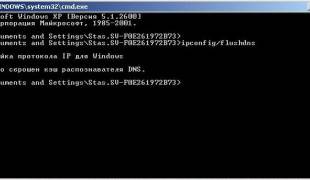
Tento postup je veľmi jednoduché vykonať ručne:
- kliknite na Štart->Spustiť;
- do riadku v malom okne, ktoré sa objaví, musíte zadať: ipconfig / flushdns;
- stlačte Enter;
- DNS vymazané!
Miniatúry
Miniatúry - ďalší neviditeľný obyvateľ vášho PC. Miniatúry obrázkov uložené vo vyrovnávacej pamäti ukladá do priečinkov pre rýchlejšie načítanie. Stáva sa to takto.
Pri prvom vstupe do priečinka miniatúr sa v ňom vytvorí súbor Thumbs.db, ktorý sa uloží ako skrytý súbor. Ukladá miniatúry obrázkov do priečinka. Pri ďalších návštevách systém nemusí strácať čas a zdroje na ich regeneráciu. Jednoducho sa načítajú z takejto minidatabázy.

Problém Thumbs.db je v tom, že dokáže ukladať aj miniatúry už vymazaných obrázkov. To je spojené s tým, že ich môžu chytiť neoprávnené osoby. A jednoducho zaberá miesto na HDD.
V manuálnom režime môžete zakázať iba možnosť vytvorenia Thumbs.db. Ak používate Windows 7, postupujte takto:

Pripravený! Teraz sa Thumbs.db nevytvorí.
V systéme Windows XP je postup ešte jednoduchší:

Systémové súbory
Dočasné systémové súbory sú hlavnými zlodejmi voľného miesta na pevnom disku. Obsahujú uložené údaje z internetu, chybové hlásenia, aktualizácie a ďalšie. Objavujú sa v procese práce a surfovania na webe.
Systémové súbory môžete vyčistiť manuálne pomocou štandardných systémových nástrojov – pomocou nástroja Čistenie disku. Nebojte sa, týmto sa nevymažú všetky údaje na disku. Odstránia sa iba komponenty uložené vo vyrovnávacej pamäti.
Tu je postup:

Po dokončení postupu sa vám zobrazí správa o množstve miesta, ktoré sa uvoľnilo. Niekedy ste prekvapení, keď sa pozriete na tieto čísla!
Programy na vymazanie vyrovnávacej pamäte počítača
Aj keď môžete použiť manuálne metódy, je oveľa pohodlnejšie použiť špeciálne nástroje. Ich procesy sú automatizované. Nemusíte samostatne čistiť DNS, systémové súbory a vlastné úložiská aplikácií. To všetko sa deje stlačením jediného tlačidla.

Z mnohých takýchto nástrojov si zaslúži osobitnú pozornosť CCleaner. Ide o veľmi šikovnú aplikáciu, ktorá dokáže nielen vyčistiť dočasné dáta, ale aj vykonať množstvo ďalších užitočných akcií. Budeme o tom hovoriť ďalej.
Сcleaner - rýchle čistenie
CCleaner je veľmi funkčný program.Čistí dočasnú pamäť vymazaním nepoužívaných a nepotrebných dát, uvoľňuje miesto na pevných diskoch, optimalizuje systém a zlepšuje jeho bezpečnosť. Okrem toho vymaže históriu prehliadačov a obsahuje aj plnohodnotný čistič registrov Windows.
Je to veľmi efektívny nástroj a navyše je veľmi jednoduchý. Všetky akcie v CCleaner sú zjednodušené na maximum. Rozhranie je prehľadné, bez zbytočných ovládacích prvkov. Napokon je distribuovaný bezplatne, čo je značná výhoda. Pre toto a pre všetky svoje schopnosti sa nástroj zamiloval do používateľov.

CCleaner si môžete stiahnuť z oficiálnej webovej stránky programu. Inštalácia je štandardná - ako pri všetkých aplikáciách. Počas procesu inštalácie si môžete vybrať jazyk, v ktorom bude prebiehať a v ktorom sa zobrazí rozhranie. Predvolená je angličtina, ale v zozname je samozrejme aj ruština.
Ako rýchlo vyčistiť vyrovnávaciu pamäť počítača pomocou CCleaner:

Žiadne komplikácie. Doslova do pol minúty pomôcka dokončí úlohu a poskytne vám výsledok - množstvo voľného miesta na disku.
Upozorňujeme, že CCleaner vyčistí všetko naraz - systémové súbory, DNS, dočasné úložisko iných aplikácií. To je jasne vidieť, ak vezmeme do úvahy zoznam komponentov na čistenie.
Vyrovnávacia pamäť je dočasné úložisko informácií vo vašom počítači. Môže byť systémový a každá aplikácia ukladá niektoré zo svojich údajov.
Aj keď je to užitočný nástroj na zrýchlenie počítača, jeho príliš veľký objem môže mať negatívny vplyv na miesto na disku. Aby ste tomu zabránili, je potrebné včasné a pravidelné čistenie.
Čistenie je možné vykonať ručne, ako aj pomocou štandardných nástrojov Windows. Na to je oveľa pohodlnejšie použiť špeciálne nástroje. Najznámejším a najobľúbenejším z nich je CCleaner. Umožňuje vám rýchlo a jednoducho vymazať všetky súčasti vyrovnávacej pamäte.
>










Rozmýšľame, ako obnoviť Skype na prenosnom počítači
Fixies masters plná verzia Fixies hra plná verzia stiahnutá do vášho počítača
Inštalácia alebo aktualizácia, oprava chýb Net framework 3
Virtuálne meny a virtuálne burzy vo svete
Zlaté čísla Ako predať krásne telefónne číslo